Page 1
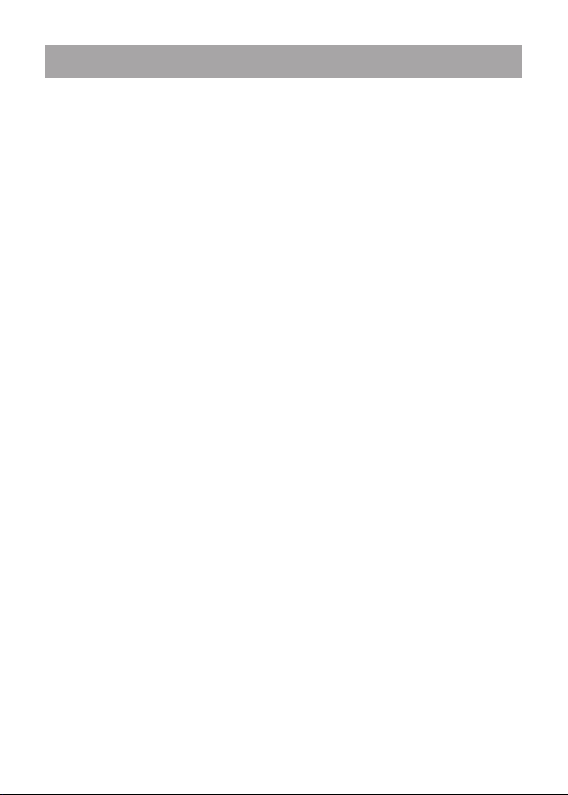
Содержание
1 Указания по эксплуатации .................................................. 4
2 Правила пользования аккумуляторами ............................ 7
3 Комплектность ................................................................... 11
4 Технические характеристики............................................. 11
5 Назначение планшетного компьютера ............................. 12
6 Общий вид планшетного компьютера .............................. 13
7 Подготовка к работе .......................................................... 14
7.1 Зарядка аккумуляторной батареи ...........................14
8 Порядок работы ................................................................. 15
8.1 Управление питанием .............................................. 15
8.2 Разблокировка ......................................................... 16
8.3 Ввод текста ................................................................ 18
8.4 Голосовые вызовы .................................................... 20
8.5 Контакты .................................................................... 21
8.6 Сообщения ................................................................ 22
8.7 Установка/извлечение дополнительной карты
памяти.............................................................................. 23
8.8 Настройка WiFi и подключение к сети..................... 23
8.9 Подключение 3G ....................................................... 25
8.10 Подключение планшета в режиме
USB накопителя .............................................................. 26
9 Рабочий стол и элементы управления ............................. 27
9.1 Общий вид стандартного рабочего
стола OC Android ............................................................ 27
9.2 Навигация по рабочему столу .................................28
9.3 Строка состояния и область уведомлений ............. 29
9.4 Главное меню, Все программы ............................... 29
9.5 Переключение между приложениями ..................... 30
9.6 Добавление/удаление объектов рабочего стола ... 30
9.7 Установка фонового изображения .......................... 31
Page 2
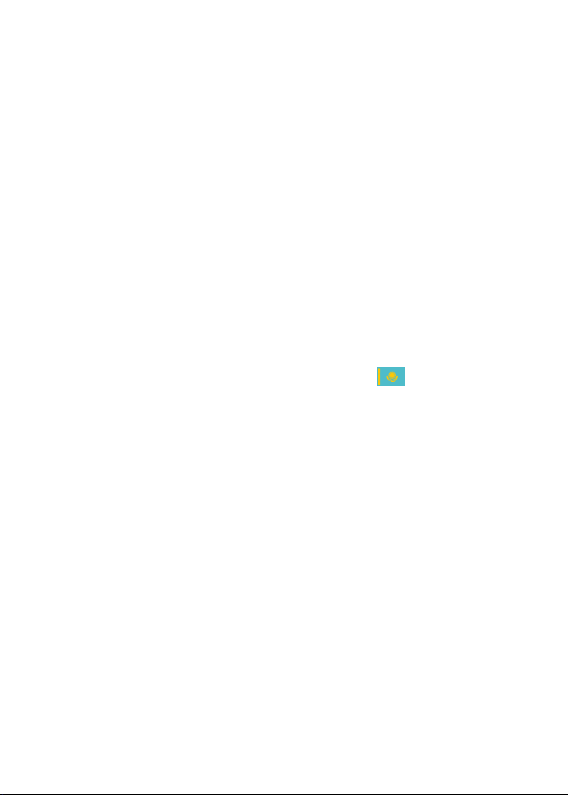
10 Установка и удаление приложений ................................ 32
10.1 Установка приложений ........................................... 32
10.2 Удаление приложений ............................................ 34
11 Настройки операционной системы ................................. 34
11.1 Управление SIM-картами........................................34
11.2 Wi-Fi ......................................................................... 35
11.3 Настройка звука ...................................................... 35
11.4 Настройка экрана .................................................... 35
11.5 Память ..................................................................... 36
11.6 Батарея .................................................................... 36
11.7 Приложения ............................................................. 36
11.8 Личные данные .......................................................37
11.9 Дата и время ........................................................... 39
12 Возможные неисправности и методы их устранения ... 39
13 Словарь терминов ........................................................... 43
14 Условия транспортировки и хранения ........................... 44
15 Пайдаланушының қысқа басшылығы - KAZ ........... 44
16 Для заметок ...................................................................... 56
2
Page 3
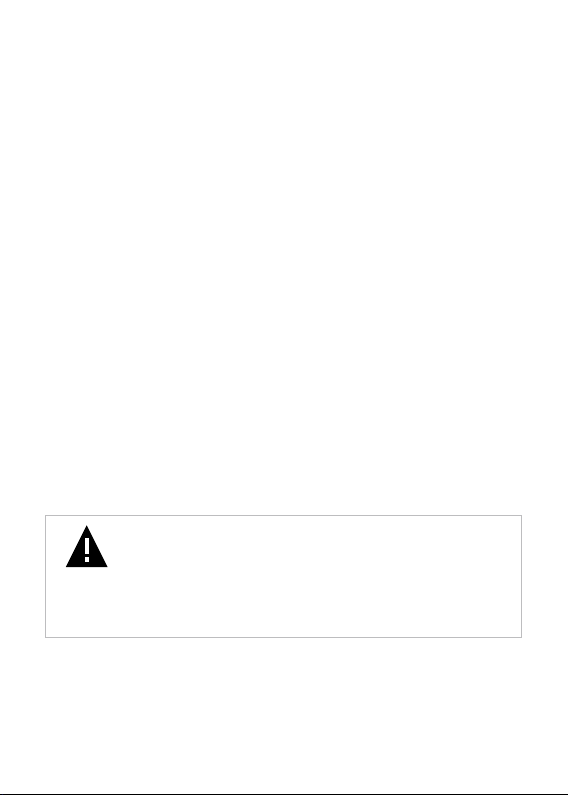
Благодарим за то, что вы выбрали наш планшетный
компьютер. Прежде чем начать эксплуатацию устройства,
внимательно прочтите данное руководство, чтобы
воспользоваться всеми возможностями и продлить срок его
службы. Сохраните это руководство, чтобы обратиться к
нему, если в будущем возникнет такая необходимость.
Руководство пользователя содержит подробное
описание изделия, его технические характеристики и
функциональные возможности, а также рекомендации по
эксплуатации планшетного компьютера.
Внешний вид изделия и внутреннего программного
обеспечения может отличаться от изображенных на
рисунках, поскольку все иллюстрации даны на основе
прототипов наших моделей.
Компания Закрытое акционерное общество
“Электронные системы “АЛКОТЕЛ” не несет
ответственности за ущерб, причиненный в результате
применения планшетного компьютера не по назначению.
Компания оставляет за собой право изменять внешний вид
изделия, комплектацию и функциональные возможности
планшетного компьютера без предварительного
уведомления.
ВНИМАНИЕ!
Операционная система занимает некоторую
область встроенной памяти, поэтому емкость
свободной памяти, отображаемая в информации
об устройстве, меньше номинальной емкости,
заявленной в характеристиках.
3
Page 4
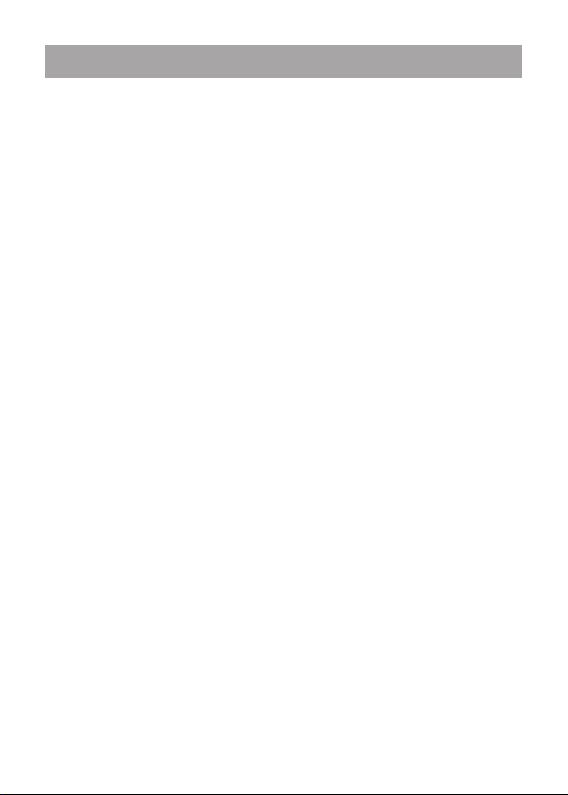
1 Указания по эксплуатации
Данный планшетный компьютер произведен и
предназначен для мобильного использования.
Нижеследующие указания по эксплуатации предназначены
для того, чтобы помочь Вам правильно использовать
компьютер без угрозы чьей-либо безопасности и сохранять
его в рабочем состоянии. Внимательно прочитайте этот
раздел и строго следуйте приведенным в нем инструкциям.
Общие указания по эксплуатации
• Планшетный компьютер следует держать вдали от зон
с экстремальным изменением температуры, предохранять от
воздействия прямых солнечных лучей или устройств излучающих тепло. Защищайте устройство от попадания влаги и не
помещайте его в пыльную или задымленную среду. Не допускайте контакта с активными химическими веществами.
• Предохраняйте компьютер от ударов, не кладите на него
тяжелые предметы и не вставляйте в него устройства или
предметы, которые не подходят к стандартным разъёмам. Падение устройства может привести к повреждению ЖК экрана
и к нарушению его нормального функционирования.
• Не используйте устройство в момент управления автомобилем. Соблюдайте законы и правила дорожного движения в стране Вашего пребывания.
• При прослушивании музыки, просмотре видео или использовании других программ, помните о том, что громкость
не должна быть слишком высокой. В случае появления звона или гула в ушах, пожалуйста, уменьшите громкость, либо
остановите воспроизведение файла/программы.
• Планшетный компьютер должен быть выключен во время взлёта или посадки самолёта.
• Не работайте на компьютере в местах, подверженных
электронным помехам или воздействию статического электричества. Это может быть причиной потери данных.
Меры безопасности при работе с адаптером питания
• При зарядке планшетного компьютера используйте
4
Page 5
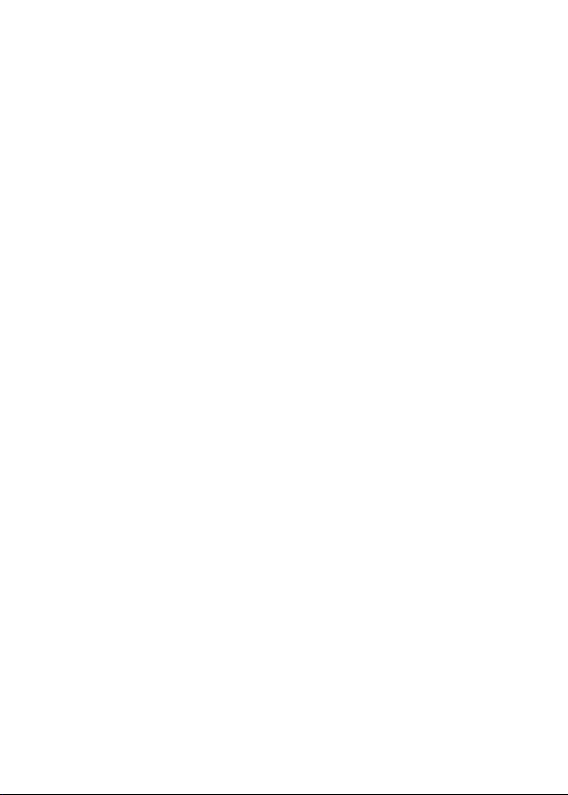
только стандартный тип адаптера питания (включен в комплект поставки). Использование нестандартного или иного
типа зарядного устройства может привести к повреждениям
компьютера и потере гарантии на устройство.
• Адаптер можно подключать только к тому типу электрической сети, параметры которой указаны на маркировке.
Если Вы не уверены в соответствии параметров электрической сети и адаптера питания, проконсультируйтесь со специалистами, обратитесь в службу поддержки или в один из
авторизованных изготовителем сервисных центров.
• Не наступайте на кабель адаптера питания и не ставьте
на него тяжелые предметы.
• Не допускайте растяжения кабеля, его запутывания
и завязывания узлами.
• После зарядки устройства, отсоедините адаптер от розетки.
• При отсоединении адаптера питания от розетки следует
вытягивать вилку, а не тянуть за сам кабель.
• Не подключайте адаптер питания к каким-либо иным
устройствам, помимо устройств данной модели.
• Храните адаптер питания в недоступном для детей месте.
Меры безопасности при обращении с
жидкрокристаллическим дисплеем устройства
Экран жидкокристаллического (ЖК) дисплея – хрупкое
устройство, требующее бережного обращения.
• Для протирки экрана ЖК-дисплея используйте только
мягкую ткань или специальные салфетки.
• Используйте только специальные средства для очистки
дисплея.
• Не касайтесь поверхности экрана острыми предметами.
• Не оказывайте на экран сильного давления и не размещайте на нем какие-либо предметы. Это может привести
к повреждениям дисплея и потере гарантии на устройство.
• Не оставляйте дисплей под прямыми солнечными лучами.
• Не нажимайте на сенсорный экран сильно, это может привести к повреждению сенсорного слоя
5
Page 6
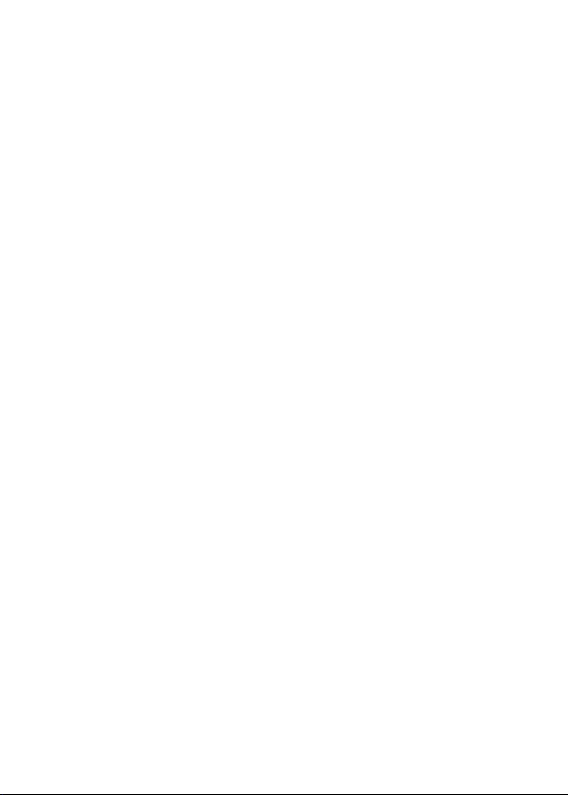
• Не оставляйте экран под прямыми солнечными лучами
Меры безопасности при работе с разъемами
• Не применяйте силу при подключении к разъемам внешних устройств. Это может привести к повреждению контактов.
• Не допускайте попадания в разъемы посторонних предметов, а так же жидкости и пыли. Это может привести как
к повреждению разъёма, так и компьютера в целом.
• Перед установкой убедитесь, что штекер подсоединяется правильной стороной. При необходимости переверните
штекер.
Меры безопасности при обращении с картами
памяти
• Устанавливайте карту памяти только правильной стороной. Не прилагайте усилия, если карта не входит в слот
устройства. Это может привести к повреждению, как самого
слота, так и карты памяти.
• Не допускайте попадания в разъем карты памяти посторонних предметов, а также жидкости и пыли. Это может привести как к повреждению разъёма, так и компьютера в целом.
• Перед установкой убедитесь, что карта устанавливается
правильной стороной. При необходимости переверните карту.
Карта должна устанавливаться без усилий, до щелчка.
• Если не удается установить карту в разъем, убедитесь
в её соответствии спецификации microSD/microSDHC.
• Если операционной системе не удается распознать карту памяти, попробуйте ее извлечь и установить снова. Будьте внимательны, избегайте прикосновений к контактам. Разряд статического электричества может уничтожить данные,
записанные на карту.
• Не извлекайте карту памяти во время доступа компьютера к ее содержимому (чтение, копирование, воспроизведение файлов). Это может привести к потере данных или
к выходу карты из строя.
• Не используйте карту памяти при повышенной температуре.
• Берегите карту от попадания жидкости или эрозийных
материалов.
6
Page 7
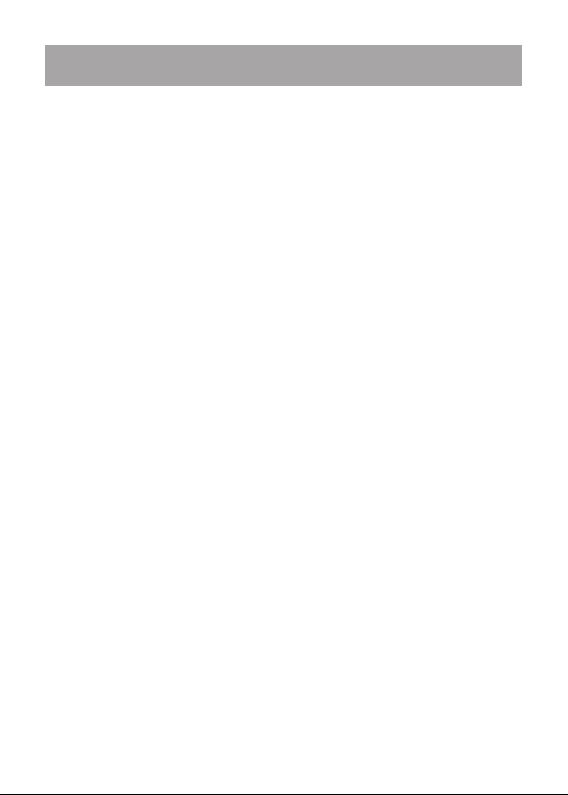
2 Правила пользования аккумуляторами
• Используйте аккумуляторы (АКБ) только по назначению.
• Не разбирайте и не ломайте аккумуляторы.
• Не подвергайте АКБ нагреву и воздействию огня.
• Избегайте воздействия прямого солнечного света.
• Не допускайте короткого замыкания аккумуляторов. Не
храните аккумуляторы беспорядочно в коробке или ящике,
где они могут замкнуться накоротко друг на друга или другие
металлические предметы.
• Не подвергайте аккумуляторы механическим ударам.
• В случае течи аккумулятора не допускайте попадания
электролита на кожу и в глаза. Если попадание произошло,
промойте поврежденное место достаточным количеством
воды и обратитесь к врачу.
• Обращайте внимание на маркировку полярности на аккумуляторе и изделии, чтобы обеспечить правильное использование.
• Не применяйте аккумуляторы, имеющие разные емкости, размеры, типы и изготовленные различными производителями, в одном устройстве.
• Протирайте выводы аккумуляторов чистой сухой ветошью, если они загрязнились.
• Не оставляйте неиспользуемые аккумуляторы в режиме
длительного заряда.
• После длительного хранения может потребоваться многоразовый заряд и разряд аккумуляторов, чтобы достичь
максимальных характеристик.
• Аккумуляторы имеют наилучшие характеристики в условиях нормальной комнатной температуры (20±5) °С.
• Изымайте аккумуляторы из изделия, когда не используете его, и храните их в чистом и сухом недоступном для
детей месте.
Для вывода АКБ на максимальную рабочую мощность
7
Page 8
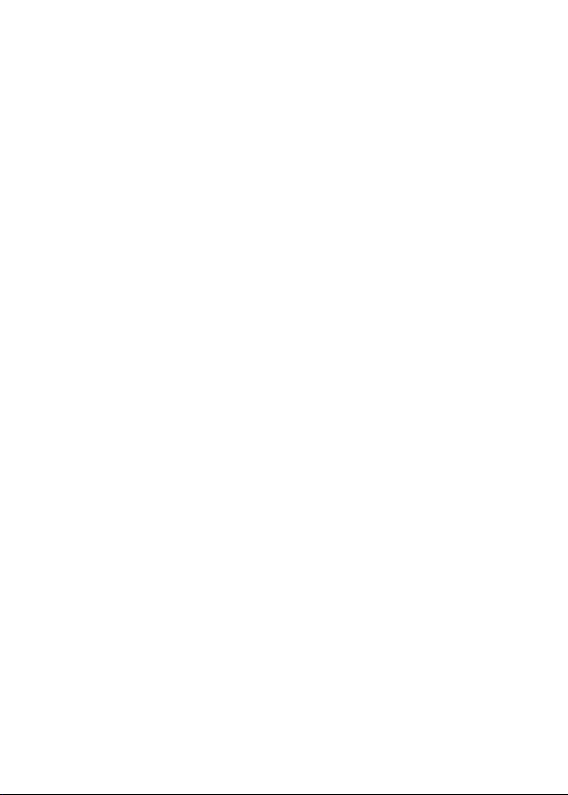
и емкость, при первом ее использовании необходимо 4 раза
полностью ее зарядить и 4 раза полностью разрядить,
то есть последовательно выполнить 4 полных цикла заряда
и разряда АКБ.
Зарядка АКБ производится от сетевого зарядного устройства с номинальными параметрами,указанными на корпусе
устройства и на СЗУ в комплекте. Поставляемые изготовителем с Устройством СЗУ предназначены для обеспечения
максимального срока эксплуатации АКБ.
Время зарядки и подзарядки АКБ зависит от остаточного уровня заряда, типа и характеристик используемых АКБ,
вида и характеристик применяемого зарядного устройства,
температуры окружающей среды и других факторов. По достижении полного заряда АКБ заряд автоматически прекращается.
Время зарядки АКБ через USB-кабель от домашнего компьютера, а также степень (полнота) зарядки зависят от величин вольт-ампер, имеющихся на USB-порту конкретного
компьютера, при этом время зарядки АКБ от компьютера
может существенно отличаться по сравнению со временем
ее зарядки от СЗУ, а степень ее зарядки может не достигать своей полноты, а иногда даже не позволять производить ее зарядку, что может негативно сказываться на общих
эксплуатационных качествах АКБ и на сроках ее службы.
Изготовитель рекомендует использовать при первом
и последующих зарядах АКБ сетевое зарядное устройство
(СЗУ), а зарядку или подзарядку АКБ от компьютера производить только в отдельных случаях, как временный или
запасной вариант. Это обусловлено тем, что время зарядки АКБ от компьютера может существенно отличаться по
сравнению со временем ее зарядки от СЗУ, а степень ее
зарядки может не достигать своей полноты, а иногда даже
не позволять производить ее зарядку, что может негативно
сказываться на общих эксплуатационных качествах АКБ
и на сроках ее службы.
8
Page 9
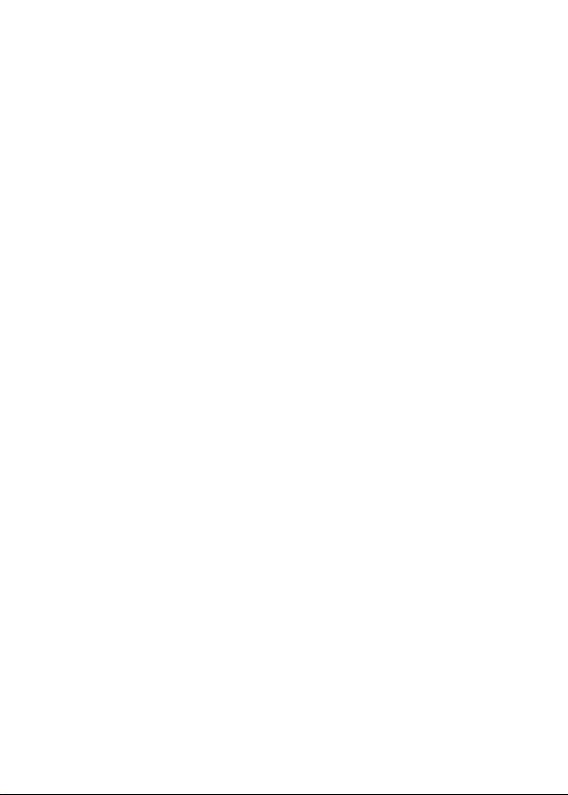
Изготовитель не несет ответственности за ухудшение качеств и характеристик АКБ, произошедших в связи с зарядкой или подзарядкой АКБ от компьютера или иного подобного
устройства, а также не гарантирует штатную работу своего
Устройства, зарядка или подзарядка АКБ которого производилась от компьютера или иного подобного устройства.
Заряд аккумулятора
• Заряжайте АКБ при комнатной или близкой к ней темпе-
ратуре.
• При зарядке/подзарядке АКБ заряжайте его полностью:
неполная зарядка АКБ снижает его ресурс.
• Не заряжайте полностью заряженные АКБ, так как при
этом возможно снижение их емкости или их повреждение.
Также не следует заряжать АКБ более 12 часов подряд.
• В процессе текущей эксплуатации рекомендуется заряжать АКБ только после появления на ЖК-дисплее Устройства индикации значка заряда АКБ, если регулярно заряжать
частично разряженные АКБ, их емкость может снизиться.
• Не следует оставлять АКБ подключенным к зарядному
устройству на срок более 12 часов, поскольку избыточная
зарядка может сократить срок службы АКБ.
• Не пытайтесь использовать для заряда АКБ и питания
устройства любой другой блок питания, кроме входящего
в комплект поставки. Использование другого СЗУ может
привести к повреждению устройства или порче АКБ.
- Технические характеристики АКБ таковы, что сразу после покупки и после длительного хранения зарядка АКБ
сразу на полную мощность невозможна.
- Если полностью заряженную АКБ не использовать в работе, она со временем разряжается. Если АКБ не использовалась в течение длительного срока емкость ее понижается.
- Избегайте воздействие на АКБ температур ниже -10°
С или выше +45° С.
Меры предосторожности:
• Запрещается использовать неисправные зарядные
9
Page 10
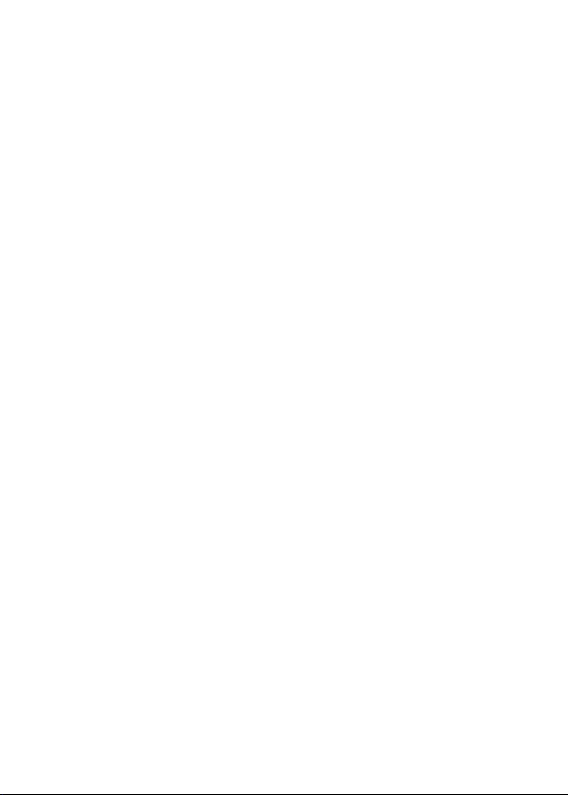
устройства и АКБ.
• Зарядные устройства и АКБ следует использовать только по их прямому назначению,
• Запрещается разбирать, модифицировать или нагревать АКБ и СЗУ, а также вызвать короткое замыкание на их
контактах.
• Не допускается отрезать, повреждать, модифицировать
кабель СЗУ или USB-кабель, а также зажимать их или ставить на них тяжелые предметы. Любые подобные действия
могут вызвать короткое замыкание и привести к пожару или
поражению электрическим током.
• Используйте только штатные и рекомендованные изготовителем Устройства аккумуляторы, зарядные устройства,
кабели. Использование любых других комплектующих, аксессуаров и принадлежностей, кроме рекомендованных для
данного оборудования его изготовителем, может привести
к поломке устройства, травме и представлять угрозу безопасности.
• Запрещается использовать АКБ с истекшим сроком
службы (годности).
• Запрещается нагревать АКБ или бросать ее в огонь –
она может взорваться.
• Запрещается использование АКБ и зарядного устройства в условиях повышенной влажности, например в ванной
комнате.
• не допускайте падения АКБ, а также значительных механических воздействий на АКБ, которые могут привести
к повреждению его корпуса. Это может вызвать утечку электролита и привести к травмам и порче устройства.
* изготовитель устройства оставляет за собой право комплектовать устройство АКБ, имеющими характеристики отличными от указанных.
10
Page 11
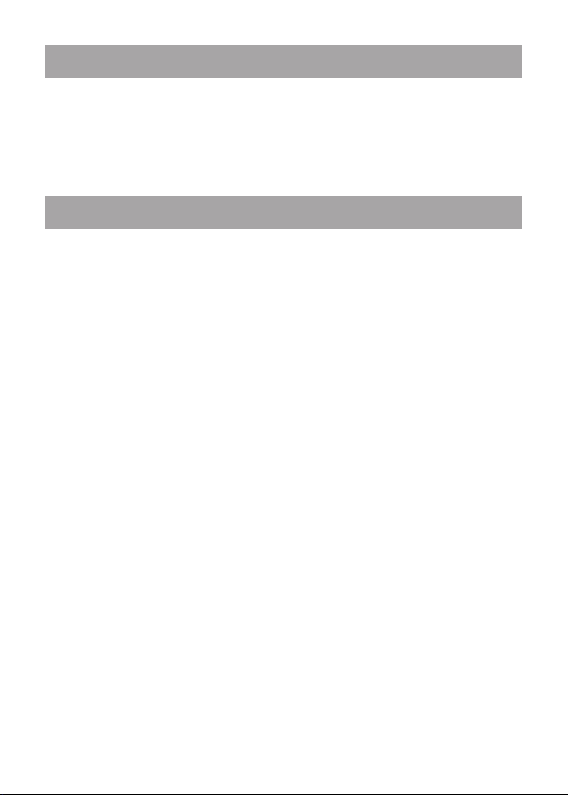
3 Комплектность
Планшетный компьютер ............................................. 1 шт.
USB-кабель ................................................................. 1 шт.
Адаптер питания (5 B - 2 A) ........................................ 1 шт.
Руководство по эксплуатации ................................... 1 экз.
Гарантийный талон .................................................... 1 экз.
4 Технические характеристики
- Дисплей: 10.1”, IPS, 1280x800 пикселей
- ОС: Android 4.4
- Процессор: четырехъядерный, MediaTek MT8382, Cortex
A7, 1.3 ГГц
- Графический процессор: двухъядерный, Mali-400MP2
- ОЗУ: 1 ГБ
- Внутренняя память: 8 ГБ
- Коммуникации: 2G/3G с функцией голосовых вызовов
(GSM/GPRS/EDGE 850/900/1800/1900; HSPA+/UMTS
2100, прием: до 21 Мбит/с, передача: до 5,76 Мбит/с),
Wi-Fi 802.11b/g/n, Bluetooth 4.0, А-GPS
- Фото/видеокамера: 2.0 Мп
- Фронтальная камера: 0.3 Мп
- Слот расширения: microSD/microSDHC (до 32 ГБ)
- Форматы воспроизведения текста*: DOC, EPUB, FB2,
HTML/HTM, PDF, RTF, TXT(1251,UTF8)
- Форматы воспроизведения видео (1080p/FullHD)*:
AVI(H264,AAC), AVI(XVID,MPGA), AVI(MPEG4,AAC),
MKV(H264,AAC), MKV(MPEG4,AAC), MOV(H264,AAC),
MOV(MPEG4,AAC), MP4(H264,MP3), MP4(MP4V
720p,MP4A), MP4(MPEG4,AAC)
- Форматы воспроизведения аудио*: AAC(ААС),
AMR(SAMR), FLAC (FLAC), M4A(AAC), MP3(MPGA),
OGG(VORB), WAV(PCM), WMA(WMA)
- Форматы воспроизведения фото: BMP, GIF, JPEG, PNG
11
Page 12
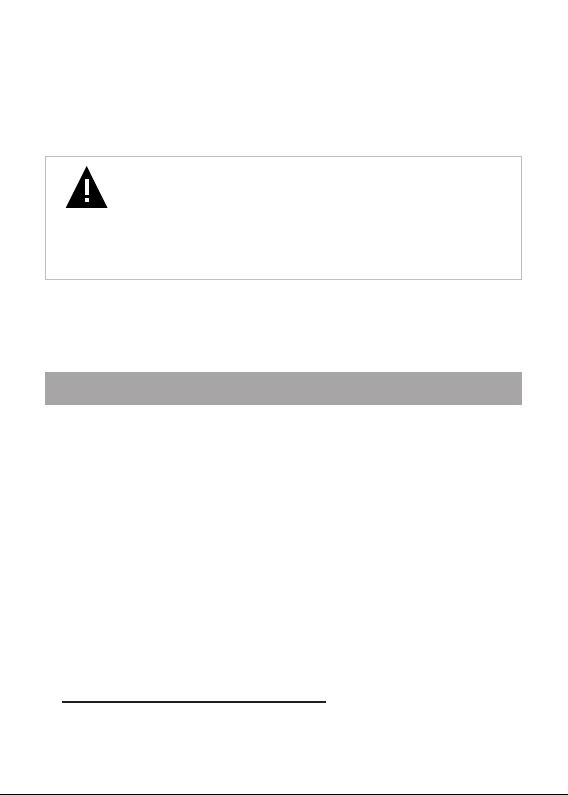
- Интерфейсы: microUSB, 3.5 мм
- Прочее: микрофон, вибромотор, FM-радио
- Аккумулятор: Li-Ion, 6300 мАч
- Размеры: 255x167х9,5 мм
- Масса: 530 г
ВНИМАНИЕ!
Операционная система занимает некоторую
область встроенной памяти, поэтому емкость
свободной памяти, отображаемая в информации
об устройстве, меньше номинальной емкости,
заявленной в характеристиках.
* поддерживается приложениями из Play Market.
Изготовитель не гарантирует совместимость
с приложениями третьих лиц.
5 Назначение планшетного компьютера
Планшетный компьютер teXet TM-1049 на базе операционной системы Android 4.4 – это новый уровень развития высокотехнологичных мобильных продуктов торговой
марки teXet. Это универсальное многофункциональное
устройство, которое в одинаковой степени эффективно
используется для решения разноплановых задач, для
общения и развлечений.
teXet TM-1049 полностью кастомизирован для пользователей из России и СНГ. Помимо базовых приложений, входящих в состав Android 4.4, в устройство предустановлен
основной пакет самого востребованного программного обеспечения. Кроме того, пользователям доступен онлайн-каталог ПО Play Market (Android Market).
Операционная система Android – это операционная система с открытым кодом, специально разработанная для мо-
12
Page 13
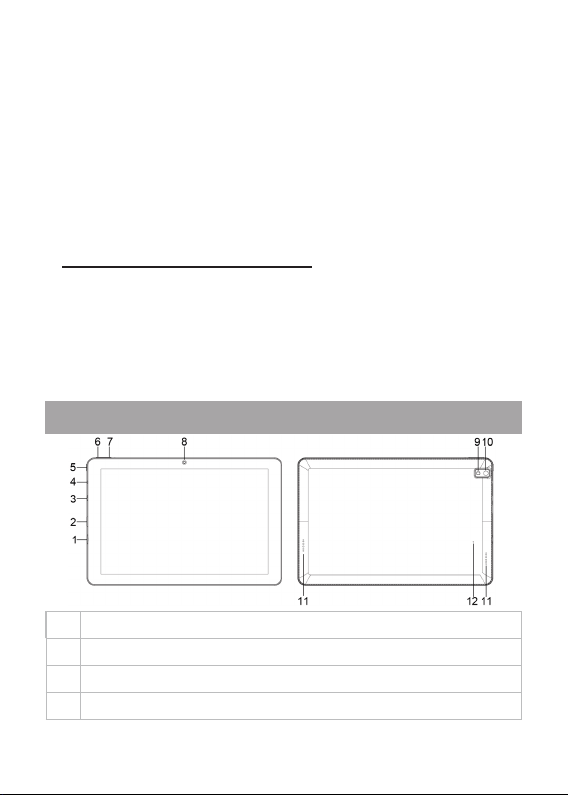
бильных устройств (планшетных компьютеров, смартфонов).
OS Android постоянно совершенствуется и на сегодняшний
день занимает одно из лидирующих мест на мировом рынке.
В интернет существует множество сообществ разработчиков, которые создают программы и приложения для OS
Android. Все приложения написаны на языке Java. Установочными файлами таких приложений являются файлы формата .apk. Наиболее интересные из приложений можно загрузить в онлайн-каталоге Play Market (Android Market).
Планшетный компьютер teXet TM-1049 работает на базе
OC Android версии 4.4
Play Market (Android Market) – онлайн каталог, авторизованных программ и приложений, разработанных для OS
Android. В каталоге находятся десятки тысяч бесплатных
и платных приложений, среди которых игры, системные
утилиты, мультимедийные и информационные приложения.
Любую из программ пользователь может самостоятельно
установить на планшет.
6 Общий вид планшетного компьютера
1 Слот для SIM-карты
2 Слот для карты памяти microSD/microSDHС
3 Разъем microUSB/Разъем для подключения адаптера питания
4 Разъем для подключения наушников
13
Page 14
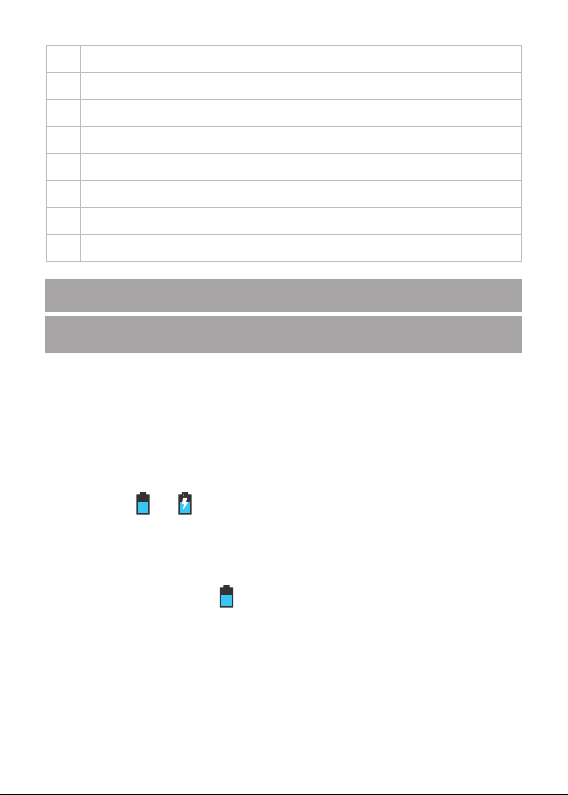
5 Кнопка включения/выключения питания
6 Кнопка уменьшения уровня громкости
7 Кнопка увеличения уровня громкости
8 Фронтальная камера
9 Основная камера
10 Вспышка
11 Динамик
12 Кнопка сброса “Reset”
7 Подготовка к работе
7.1 Зарядка аккумуляторной батареи
Перед зарядкой аккумуляторной батареи внимательно
прочитайте разделы «Общие указания по эксплуатации»
и «Меры безопасности при работе с адаптером питания».
Подключите адаптер питания к сети и вставьте штекер
адаптера в соответствующее гнездо на корпусе устройства.
Во время зарядки значок питания на экране устройства изменится с на и придёт в движение, демонстрируя то,
что процесс начался.
Рекомендуется не отсоединять устройство до тех пор,
пока батарея не зарядится полностью.
В момент полной зарядки аккумулятора значок питания
на экране устройства полностью заполнится.
Примечание: в Вашем планшетном компьютере установлена батарея повышенной емкости, для того, чтобы сохранить ее работоспособность и продлить срок службы, следуйте нижеописанным инструкциям:
• не производите зарядку устройства при высокой темпе-
14
Page 15
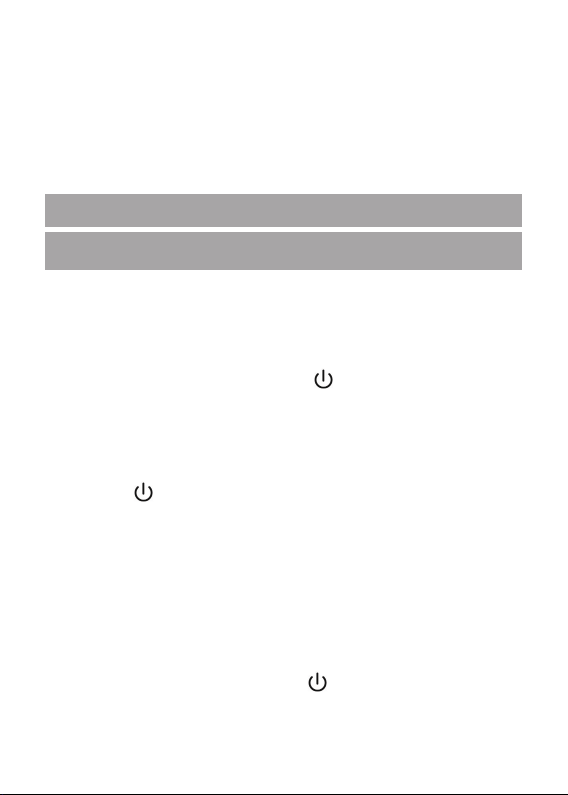
ратуре;
• не следует производить подзарядку устройства постоянно: Вы можете сделать это в тот момент, когда на дисплее
появится сообщение о низком уровне заряда;
• если Вы не используете устройство длительное время,
подзаряжайте аккумулятор не менее одного раза в течение
двух недель, не дожидайтесь момента полной разрядки;
8 Порядок работы
8.1 Управление питанием
Перед включением планшетного компьютера вниматель-
но прочитайте раздел «Общие указания по эксплуатации».
Включение
Нажмите и удерживайте кнопку в течение 3 секунд. После этого произойдет включение устройства, о чем можно
будет судить по появлению заставки.
Примечание: если устройство находится в спящем режиме, то для включения достаточно кратковременного нажатия кнопки .
Спящий режим
Спящий режим удобен при регулярном использовании
планшетного компьютера. В этом режиме компьютер находится в активном состоянии, но дисплей при этом выключен, а главный экран заблокирован. Это позволяет мгновенно получить доступ к операционной системе, в то же время
исключаются случайные нажатия на дисплей, и экономится
энергия. Для перехода в спящий режим или выхода из него
кратковременно нажмите кнопку .
15
Page 16
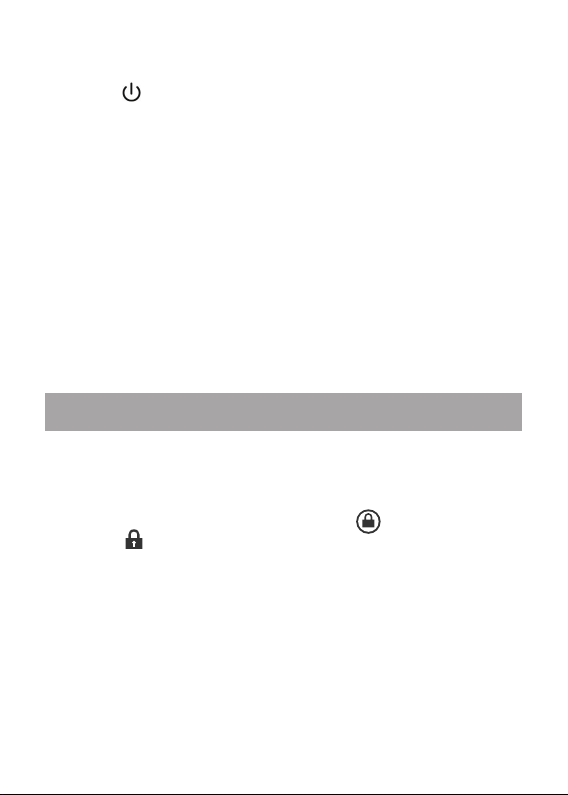
Выключение устройства
Для полного отключения устройства нажмите и удерживайте кнопку , в окне «Завершить работу» нажмите «ОК».
Примечание: В случае низкой зарядки аккумулятора,
устройство может быть отключено автоматически после
уведомления пользователя о существующей проблеме. При
этом, все несохраненные данные могут быть утеряны. Во
избежание этого сохраните открытые документы, закройте
все активные приложения и подключите компьютер к источнику питания.
Сброс устройства (Reset)
Если планшетный компьютер не включается и не реагирует на заряд, перезагрузите его, нажав тонким неострым
предметом кнопку «Reset» на боковой панели устройства
и дождитесь перезагрузки.
8.2 Разблокировка
Перед разблокировкой планшетного компьютера внимательно прочитайте раздел «Меры безопасности при обращении с жидкокристаллическим дисплеем устройства».
После включения вам необходимо провести разблокировку экрана. Для этого коснитесь значка и перетяните его
на значок (так, как это показано на рисунке).
16
Page 17

Примечание: в настройках безопасности Вы можете выбрать несколько способов разблокировки устройства (На-
стройки > Безопасность > Блокировка экрана):
• Нет: блокировка и защита отсутствуют;
• Слайдер: защита отсутствует, однако при этом вы мо-
жете быстро попасть на главный экран или открыть Камеру
и сразу начать делать снимки.
• Графический ключ: для включения необходимо нари-
совать графический ключ.
• PIN-код: для включения необходимо ввести код, состоя-
щий из цифр.
• Пароль: для включения необходимо ввести код, состоя-
щий из букв и цифр.
ВНИМАНИЕ!
При использовании способа разблокировки
«Пароль» убедитесь, что у Вас включена раскладка
языка, которую Вы использовали для создания
пароля.
Если у Вас включены способы ввода «английский»
и «русский», то при разблокировке, система потребует
выбрать необходимый способ ввода.
Добавить язык ввода в процессе разблокировки
экрана невозможно.
17
Page 18

Для просмотра Ваших паролей после их ввода перейдите
в меню
Настройки > Безопасность > Показывать пароль
ВНИМАНИЕ!
Если не удается восстановить пароль, единственный
способ вернуть планшет в незашифрованное
состояние - это восстановление заводских настроек,
при этом все Ваши данные будут стерты.
Для изменения времени перехода Вашего устройства
в спящий режим перейдите в меню
Настройки > Экран > Спящий режим
8.3 Ввод текста
Текст на планшетном компьютере teXet TM-1049 можно
набирать при помощи встроенной сенсорной экранной клавиатуры.
В некоторых приложениях клавиатура появляется автоматически, в других приложениях необходимо коснуться того
места на экране, куда нужно ввести текст.
Для выбора языка ввода воспользуйтесь одним из вариантов:
1. нажмите кнопку
18
Page 19

2. потяните строку состояния вниз, нажмите кнопку в об-
ласти уведомления, затем выберите из списка нужный язык ввода
Чтобы удалить символ, нажмите
Чтобы сменить регистр клавиатуры, нажмите
Чтобы скрыть клавиатуру, нажмите на
Голосовой ввод
Текст можно вводить так же с помощью функции голосового ввода. Для работы данной функции планшет должен
быть подключен к сети WiFi.
Для начала ввода текста в голосовом режиме: 1) коснитесь текстового поля или места в уже введенном тексте; 2)
коснитесь кнопки микрофона на клавиатуре; 3) когда появится картинка микрофона, начните произносить текст.
Преобразуясь службой распознавания речи, произнесенный текст вводится в текстовое поле с подчеркиванием.
Если продолжить ввод текста, выделение подчеркиванием
пропадает.
Примечание: Чтобы ввести знак препинания, произнесите «запятая», «точка», «вопросительный знак» или «восклицательный знак».
Чтобы улучшить обработку голосового ввода, произносите текст небольшими отрывками.
Редактирование
Выделение текста. Для того чтобы выделить фрагмент
19
Page 20

текста, необходимо, коснуться текста дважды. В результате
будет выделено ближайшее слово, а по бокам его появятся
маркеры, с помощью которых моно изменить область выделения.
Выделенный фрагмент можно вырезать, копировать или
ставить, использую соответствующие кнопки в верхней панели инструментов.
Чтобы изменить настройки раскладки клавиатуры, перейдите в раздел Настройки -> Язык и ввод.
8.4 Голосовые вызовы
Планшетный компьютер teXet TM-1049 можно использовать для голосовых вызовов, как обычный телефон. Для
этого необходимо установить SIM-карту.
Для осуществления голосовых вызовов,
используйте предустановленное приложение «Телефон».
Работа с приложением:
Чтобы настроить работу SIM-карт при голосовых вызовах необходимо выбрать пункт «Управление-SIM» в меню «Настройки»
1. Для доступа к списку всех исходящих, входящих и пропущенных вызовов нажмите кнопку в верхней части экрана.
2. Для доступа к списку Контактов, нажмите в верхней
части экрана.
3. Для набора номера перейдите в пункт «Вызовы» .
20
Page 21

• Для осуществления вызова, нажмите в нижней ча-
сти экрана.
• Чтобы скрыть клавиатуру, нажмите .
• Для открытия дополнительного меню, нажмите .
ВНИМАНИЕ!
Используйте SIM-карты, предназначенные для
работы с мобильными телефонами.
Тарифы входящих/исходящих вызовов следует
уточнить у Вашего оператора.
8.5 Контакты
Приложение «Контакты» обеспечивает быстрый доступ к кон-
тактным данным.
Чтобы запустить его, нажмите на значок «Кон-
такты» на главном экране или в меню «Все
приложения».
Слева откроется основной список. Выберите нужный кон-
такт, чтобы посмотреть информацию о нем справа.
Работа с приложением:
1. Чтобы посмотреть группы, избранные контакты или
перейти к общему списку, выберите соответствующий пункт
меню в верхней части экрана.
2. Для поиска воспользуйтесь кнопкой в верхней части
экрана.
3. Нажмите , для открытия дополнительного меню.
21
Page 22

Работа с контактами:
1. Чтобы создать контакт, нажмите , затем «Добавить»
2. Введите контактные данные (Имя, Телефон, Адрес
электронной почты) в соответствующие поля.
3. Чтобы отобразить или скрыть дополнительные поля
ввода, нажмите на или рядом с полем «Имя».
4. Чтобы добавить фотографию к контакту, нажмите на
флажок рядом с иконкой контакта .
5. Чтобы сохранить контакт, нажмите «Готово» в верхней
части экрана.
Чтобы редактировать уже существующий контакт, в том
числе, присвоить мелодию, отправить контакт и т.д.:
1. Выберите нужный контакт из списка
2. Нажмите , для открытия дополнительного меню.
8.6 Сообщения
Для отправки текстовых и/или мультимедийных сообще-
ний воспользуйтесь приложением «SMS/MMS».
Меню SMS/MMS содержит полный перечень сообщений в формате диалогов, т.е. Вы
можете видеть как входящие, так и отправленные сообщения.
Работа с приложением:
1. Чтобы создать сообщение, нажмите в верхней
части экрана.
2. Для поиска воспользуйтесь кнопкой в верхней
части экрана.
3. Нажмите , для открытия дополнительного меню и рас-
ширенных настроек работы сервиса сообщений.
4. Нажмите , чтобы отправить сообщение.
22
Page 23

ВНИМАНИЕ!
Используйте SIM-карты, предназначенные для
работы с мобильными телефонами.
Тарифы отправки SMS и MMS следует уточнить у
Вашего оператора.
.
8.7 Установка/извлечение дополнительной карты памяти
Перед установкой карты памяти внимательно прочитайте раздел «Меры безопасности при обращении
с картами памяти».
Планшетный компьютер teXet TM-1049 оборудован слотом для дополнительных карт памяти формата microSD/
microSDHC. Максимальная поддерживаемая емкость карты
– 32 ГБ.
После корректной установки работоспособной карты памяти устройство обнаружит её автоматически.
Для безопасного извлечения карты памяти необходимо
выполнить следующие действия: 1) нажмите кнопку , для
перехода на главный экран; 2) нажмите на кнопку ; 3) во
вкладке «Приложения» выберите пункт «Настройки»; 4) выберите раздел «Память»; 5) нажмите на «Извлечь SD-карту»
и дождитесь завершения операции.
8.8 Настройка WiFi и подключение к сети
Подключение к сети WiFi: 1) нажмите кнопку , для
перехода на главный экран; 2) нажмите на кнопку ; 3)
во вкладке «Приложения» выберите пункт «Настройки»; 4)
в разделе «Беспроводные сети» установите переключатель WiFi в положение Вкл. 5) выберите сеть, к которой Вы
23
Page 24

хотите подключиться, при необходимости введите пароль;
6) при успешном подключении система выведет значок
в области уведомлений.
Для увеличения срока службы аккумулятора настройте
планшетный компьютер на автоматическое отключение от
сети WiFi в спящем режиме.
Для этого на экране настроек WIFI нажмите кнопку , выберете «Дополнительные функции».
Выберете пункт «Wi-Fi в спящем режиме» и поставьте
галочку напротив «Никогда».
24
Page 25

8.9 Подключение 3G
Подключение: При первом подключении к 3G выполните
следующие инструкции:
1) Отключите питание планшетного компьютера (см пункт
2.1); 2) вставьте SIM-карту в слот, как показано на рисунке;
3) включите компьютер; 4) нажмите на кнопку ; 5) во
вкладке «Приложения» найдите «Настройки»; 6) В раз-
деле «Беспроводные сети» выберите пункт «Управление SIM-картами». Вы можете настроить работу SIM-карт
для Голосовых вызовов, видео вызовов, SMS, Интернет 7)
В разделе «Беспроводные сети» нажмите «Еще...», 8) нажмите «Мобильная сеть», Выберите пункт «Точки доступа
(APN)»; 9) Выберите SIM-карту и Вашу точку доступа из списка, или настройте вручную, нажав кнопку , затем «Новая
точка доступа».
В большинстве случаев, если не появились настроенные
точки доступа, то следует перезагрузить устройство;
10) При успешном подключении SIM-карты, на панели уведомлений появится значок, соответствующий типу подключения.
25
Page 26

8.10 Подключение планшета в режиме USB
накопителя
Данный планшет использует протокол MTP для подключения к компьютеру. Протокол MTP (Media Transfer Protocol),
разработанный компанией Microsoft, является аппаратно-независимым и поддерживается только ОС Windows
7 и выше.
Для подключения к компьютеру используйте кабель USB,
поставляемый в комплекте.При подключении планшета
к порту USB на ПК устройство отображается как портативное устройство и используется для передачи файлов в обоих направлениях.
ВНИМАНИЕ!
Изготовитель не рекомендует использовать зарядку
или подзарядку АКБ от компьютера, так как это может
негативно сказываться на общих эксплуатационных
качествах АКБ и на сроках службы самого планшета.
Подключение к персональному компьютеру
предназначено только для переноса файлов.
ВНИМАНИЕ!
Если операционная система Вашего персонально-
го компьютера отличается от рекомендованных версии, указанных выше, для переноса файлов следует
использовать карту microSD
.
26
Page 27

9 Рабочий стол и элементы управления
Стандартный Рабочий стол ОС Android состоит из нескольких экранов. Главный экран расположен по центру, а дополнительные экраны слева и справа от него. Любой из экранов
может быть организован по вашему усмотрению.
9.1 Общий вид стандартного рабочего стола
OC Android
1
Поиск Google
2
Голосовой поиск
3
Виджет «Часы»
4
Строка состояния и область уведомлений
27
Page 28

5
Состояние подключения по WiFi
6
Состояние подключения по 3G, GPRS
Текущее состояние зарядки аккумулятора
7
Идет зарядка аккумулятора
8
Текущее время
Кнопка «Назад»
9
Возврат на предыдущий экран либо
к предыдущему действию
Кнопка «Домой»
10
Переход к главному экрану
Быстрое переключение между активными приложения-
11
ми;
12
Быстрый доступ к приложению «Телефон»
13
Быстрый доступ к приложению «SMS»
14
Меню «Все программы»
15
Быстрый доступ к приложению «Браузер»
16
Быстрый доступ к приложению «Контакты»
9.2 Навигация по рабочему столу
Для переключения между экранами сдвиньте активный
экран в нужную сторону. Для быстрого возврата на главный
экран нажмите кнопку в строке состояния.
В нижней части экрана или в правой боковой части экрана правом углу экрана находится кнопка доступа к списку
установленных приложений . Эта кнопка является аналогом подменю «Все программы», расположенного в меню
«Пуск» операционной системы Windows.
28
Page 29

9.3 Строка состояния и область уведомлений
В верхней части экрана находится строка состояния.
В этой строке расположена область системных уведомлений, индикатор беспроводных соединений, индикатор заряда батареи, часы.
Для того, чтобы посмотреть подробности при получении
системного уведомления, перейти в меню быстрых настроек или посмотреть свойства соединения сети, коснитесь
пальцем левой верхней части экрана и протяните строку состояния вниз.
9.4 Главное меню, Все программы
Главное меню позволяет установить фоновое изображе-
ние на рабочий стол, открыть настройки планшета или отобразить список установленных приложений.
Для вызова меню следует перейти на рабочий стол и нажать кнопку в строке состояния.
Для доступа ко всем установленным приложениям, виджетам и Play Market (Android Market) нажмите кнопку .
В появившемся окне выберите «Приложения», «Виджеты»
или «Маркет».
29
Page 30

9.5 Переключение между приложениями
Вы можете в любой момент быстро переключиться
на одно из активных приложений.
Для вызова меню нажмите кнопку .
Чтобы закрыть одно из активных приложений: 1) нажмите
на кнопку ; 2) коснитесь приложения, которое Вы хотите
закрыть; 3) не отрывая палец от экрана перетащите значок
влево; 4) приложение исчезнет из списка активных.
9.6 Добавление/удаление объектов
рабочего стола
Вы можете вынести на рабочий стол ярлыки установленных программ, виджеты, папки для организации ярлыков,
ссылки на интернет страницы из избранного, музыкальные
плейлисты и другие объекты.
Самым простым и удобным способом добавления ярлыка
является перетаскивание значка приложения из меню «Все
программы» на рабочий стол.
Для добавления ярлыка 1) нажмите на кнопку ;
2) найдите программу, которую Вы хотите разместить на рабочем столе; 3) нажмите на значок программы и удерживайте 2-3 секунды; 4) не отрывая палец от экрана перетащите
значок на свободное место активного рабочего стола; 5) отпустите значок и он зафиксируется на рабочем столе.
Примечание:
• Вы можете переместить любой объект на свободное ме-
сто активного экрана.
• Вы не сможете добавить новый объект на экран рабочего стола, если пространство заполнено. Удалите неиспользуемые объекты с активного экрана, либо добавьте новый
30
Page 31

объект на другой экран рабочего стола.
Для удаления объекта с рабочего стола 1) нажмите на
ненужный объект и удерживайте 2-3 секунды 2) в верхней
части рабочего экрана появится значок крестик; 3) не отрывая палец от экрана, перетащите объект на этот значок.
Примечание: удаление объекта с рабочего стола не при-
ведёт к удалению его из системы. Любой объект можно восстановить на рабочем столе, используя приведённые выше
инструкции.
9.7 Установка фонового изображения
Для установки фонового изображения на рабочий стол
и экран блокировки:
1) нажмите кнопку , для перехода на главный экран;
2) нажмите на свободную область рабочего стола и удерживайте 2-3 секунды; 3) выберите изображение из имеющихся
на устройстве; 4) отрегулируйте область изображения, которая будет установлена в качестве обоев (доступно только
для изображений, загруженных пользователем); 5) нажмите
кнопку «Установить обои».
31
Page 32

10 Установка и удаление приложений
10.1 Установка приложений
Помимо стандартного пакета базовых приложений OS
Android и предустановленного программного обеспечения
от официальных партнеров teXet, Вы можете установить дополнительное программное обеспечение на свое усмотрение. Программы могут быть установлены с карт памяти или
USB флеш-накопителей, загружены из интернет или из официального онлайн-каталога Play Market (Android Market).
Установка приложений из Play Market (Android Market)
Приложение Play Market (Android Market)
поставляется в базовой комплектации ПО и
находится в общем списке установленных
приложений.
После первого запуска приложения Вам будет предло-
жено настроить учетную запись. На первой странице «На-
стройка аккаунта Google» следует нажать «Далее».
• Если у Вас уже есть аккаунт Google, нажмите «Войти»,
введите Ваше имя пользователя и пароль и нажмите «Во-
йти» еще раз.
• Если же у Вас еще нет учетной записи Google, ее следует зарегистрировать. Для этого нажмите кнопку «Создать
аккаунт Google» и следуйте инструкциям на экране компьютера.
Все приложения в каталоге Play Market (Android Market)
сгруппированы по разделам («Игры», «Бизнес», «Видже-
ты», и д.р.). Приложения каждого раздела в свою очередь
разделены на «Интересное», «Топ платных» и «Топ бес-
платных», «Бестселеры», «Топ новых платных» и «Топ
32
Page 33

новых бесплатных». Кроме того, Вы можете воспользоваться поиском по ключевым словам или ввести название
программы в поисковый запрос. В информации по каждой
программе Вы можете узнать ее стоимость, рейтинг, прочитать комментарии пользователей, поставить свою оценку
приложению и оставить собственный отзыв. Для установки понравившегося приложения достаточно нажать кнопку
«Загрузить» или «Купить», если приложение платное.
В разделе «Загрузки» вы увидите список приложений,
каждому из которых будет присвоен статус «Обновление»,
«Установлено» или «Приобретено».
Примечание:
• для работы с Play Market (Android Market) требуется подключение к сети интернет;
• перед работой с приложением Play Market (Android
Market) убедитесь что на устройстве правильно установлены текущие дата и время, в противном случае соединение
с сервером не будет установлено;
• для получения подробных инструкций по программе
Play Market (Android Market)запустите приложение Play
Market (Android Market), нажмите кнопку и выберите пункт
«Справка».
Для самостоятельной установки приложения необ-
ходимо: 1) записать установочный файл (файл в формате
.apk) на карту памяти, флеш-накопитель или во внутреннюю
память; 2) найти этот файл в программе «Проводник» или
в любом другом проводнике; 3) открыть файл и подтвердить
установку.
Примечание: из соображений безопасности установка
приложений, полученных не из Play Market (Android Market),
заблокирована по умолчанию. Если Вам все же необходимо
установить такое приложение, то активируйте пункт «Неиз-
вестные источники» в разделе «Настройки» -> «Безопас-
ность»
33
Page 34

10.2 Удаление приложений
Для удаления установленного приложения выполните
следующие действия: 1) нажмите кнопку , для перехода
на главный экран; 2) нажмите на кнопку и выберите «На-
стройки»; 3) откройте раздел «Приложения»; 4) выберите
«Сторонние», «на SD-карте», «Работающие», «Все»; 5)
найдите и выберите приложение в списке; 6) нажмите кнопку «Удалить» и подтвердите действие.
Примечание: приложения, входящие в состав системы,
удалить невозможно.
11 Настройки операционной системы
Раздел настроек операционной системы
позволяет подключиться к сети WiFi, выбрать оптимальный уровень яркости экрана
и звука, установить языковые параметры,
Настройки
Для того, чтобы попасть в раздел настроек выполните
следующие действия: 1) нажмите кнопку , для перехода на главный экран; 2) нажмите на кнопку и выберите
«Настройки» во вкладке «Приложения»;
дату и время, управлять установленными
приложениями и многое другое.
11.1 Управление SIM-картами
Меню
В этом разделе Вы можете задать настройки для каждой
SIM-карты, настроить роуминг и контакты.
Как установить SIM-карту описано в пункте 2.6 Подключение 3G
34
Настройки
Управление SIM-картами
Page 35

11.2 Wi-Fi
Меню
Смотрите пункт 2.5 «Настройка WiFi и подключение
к сети».
Настройки
Wi-Fi
11.3 Настройка звука
Меню
В этом разделе Вы можете выполнить следующие действия:
• выбрать один из стандартных профилей звука
• создать свой профиль звука
Чтобы создать свой профиль звука, нажмите + в левой
нижней части меню «Профили Звука».
Чтобы восстановить стандартные настройки профиля,
нажмите на кнопку в правой нижней части меню «Профили
Звука».
Настройки
Звук
11.4 Настройка экрана
Меню
В этом разделе Вы можете выполнить следующие действия:
• выбрать оптимальную яркость экрана
• установить обои
• установить функцию автоматической смены ориентации
экрана
• настроить спящий режим
• установить размер шрифта
• адаптировать экран под игры
Настройки
Экран
35
Page 36

11.5 Память
Раздел «Память» позволяет пользователю просматри-
вать информацию о наличии общего и свободного места на
устройстве, а также производить операции с картой памяти
при ее наличии.
Примечание: смотрите пункт «Установка/извлечение
дополнительной карты памяти» для получения подроб-
ной информации по работе с картой памяти.
11.6 Батарея
Раздел «Батарея» позволяет пользователю получить
подробную информацию о расходовании заряда батареи
11.7 Приложения
Меню
В этом разделе Вы можете просматривать информацию
об установленных приложениях, переносить их на карту памяти или удалять их. Раздел «Работающие» позволит уви-
деть перечень запущенных приложений и служб.
Примечание: способы установки и удаления программ
в планшетный компьютер подробно описаны в пункте
10 «Установка и удаление приложений».
Из соображений безопасности установка приложений, полученных не из Play Market (Android Market), заблокирована
по умолчанию. Если Вам все же необходимо установить такое приложение, то активируйте пункт «Неизвестные ис-
точники» в разделе «Настройки»
36
Настройки
Приложения
«Безопасность»
Page 37

11.8 Личные данные
Меню
Данный раздел содержит информацию по следующим настройкам:
Аккаунты
В этом разделе Вы можете создавать, редактировать аккаунты почты, Play Market (Android Market) и пр.
Мое местоположение
В этом разделе Вы можете настроить определение местоположения пользователя с помощью беспроводных сетей,
а так же синхронизировать данные с Google для улучшения
поиска и работы других служб.
Примечание: местоположение пользователя, определенное с помощью беспроводных сетей, как правило, указывается с большой погрешностью и не
может заменить полноценный GPS приемник.
Безопасность
В этом разделе Вы можете:
• установить блокировку экрана
• ввести сведения о владельце
• зашифровать планшет
• включить/выключить отображение символов при вводе
пароля
• разрешить установку приложений, полученных не из
Play Market (Android Market)
Настройки
Личные данные
37
Page 38

Язык и ввод
Данный раздел позволяет
• выбрать предпочтительный регион и язык, на котором
будет работать устройство.
• выбрать раскладку клавиатуры
• настроить голосовой ввод и голосовой поиск
В настройках клавиатуры Android вы можете
• выбрать язык ввода
• включить/выключить автоподстановку заглавных букв
• включить/выключить звук клавиш
Например:
для настройки способа ввода 1) нажмите на значок
справа от способа ввода «клавиатура Android», 2) выбери-
те «Языки ввода», 3)деактивируйте «Язык системы» и ак-
тивируйте необходимые раскладки в разделе «Активные
способы ввода».
ВНИМАНИЕ!
Рекомендуется оставлять два активных способа
ввода «русский» и «английский», чтобы иметь возможность переключать раскладки при заблокированном
экране. При использовании способа разблокировки
«Пароль», система потребует выбрать необходимый
способ ввода.
Добавить язык ввода в процессе разблокировки
экрана невозможно.
Восстановление и сброс
В этом разделе Вы можете включить или отключить резервное копирование паролей, точек доступа Wi-Fi, закладок и других настроек приложений, а так же вернуться к заводским настройкам.
38
Page 39

11.9 Дата и время
Меню
Раздел настройки даты и времени позволяет пользователю
настроить корректную дату, выбрать часовой пояс согласно
своему нахождению, настроить отображение даты времени
в удобном формате, а так же активировать/деактивировать
опцию синхронизации времени планшетного компьютера с
сетевым временем.
Настройки
Дата и время
12 Возможные неисправности и методы
их устранения
Информация, изложенная ниже, поможет Вам выявить
и устранить наиболее распространенные проблемы аппаратной части и программного обеспечения, с которыми вы
можете столкнуться.
При возникновении описанных ниже проблем следует
сначала попытаться решить их самостоятельно, воспользовавшись изложенными рекомендациями. В том случае,
если приведённые советы не помогут, обратитесь в службу
поддержки teXet или к специалистам авторизованного сервисного центра.
Перед тем, как предпринять какие-либо дальнейшие действия, проверьте:
• подключение адаптера питания в электрическую сеть
и планшетный компьютер;
• сохранится ли неисправность устройства после отклю-
чения всех внешних устройств;
• корректно ли была произведена настройка системы.
Если Вы допустили ошибки при настройке устройства или
не уверены в корректности сделанных Вами изменений, попробуйте восстановить первоначальные настройки системы.
Для восстановления настроек выполните следующие
действия: 1) нажмите кнопку , для перехода на главный
экран; 2) нажмите на кнопку и выберите «Настройки»
39
Page 40

во вкладке «Приложения» 3) откройте раздел «Восстановление и сброс»; 2) выберите пункт «Сброс настроек» и сле-
дуйте дальнейшим указаниям.
Программное обеспечение третьих лиц
У Вас могут возникать проблемы в случае использования
не авторизованного и не прошедшего проверку программного обеспечения третьих лиц. Производитель не может гарантировать работоспособность таких приложений и не несет
ответственность за сбои в работе планшетного компьютера
вследствие их использования. По поводу некорректной работоспособности приложений на планшетном компьютере
teXet вы можете обратиться к разработчику приложения,
предоставив всю необходимую информацию об устройстве.
Решение проблем с питанием, запуском компьютера
и аккумулятором
1) Планшет не включается
• проверьте заряд аккумулятора, в случае разрядки присо-
едините адаптер питания и подождите не менее 5-ти минут;
• нажмите и удерживайте кнопку включения устройства не
менее 5 сек;
• в том случае, если аккумулятор заряжен, всё равно под-
ключите адаптер питания и повторите процедуру повторно;
• если устройство не включается даже после подзарядки,
обратитесь в службу поддержки или авторизованный сервисный центр.
2) Компьютер отключается сразу после включения
• возможно, у устройства чрезвычайно низкий заряд аккумулятора. В этом случае система автоматически предотвращает полную разрядку во избежание потери информации
и хранящихся данных. Перед тем, как осуществить повторную попытку включения устройства, заряжайте его не менее
5-ти минут и не отсоединяйте адаптер питания от розетки во
время работы.
3) Быстрый разряд батареи
40
Page 41

• возможно, Вы используете программы, требующие большого расхода энергии. Больше всего энергии расходуется
на просмотр видео;
• попробуйте установить более экономичные настройки
яркости экрана;
• установите последнюю версию прошивки;
• аккумулятор разряжается во время работы при низкой
температуре.
4) Аккумулятор не заряжается или заряжается медленно
• убедитесь в том, что адаптер питания подключён к работающей розетке. При подключении адаптера питания на
устройстве, в строке состояния должен гореть индикатор заряда аккумулятора;
• убедитесь в том, что вы используете стандартный адаптер питания, а не адаптер от другого устройства;
• аккумулятор может не заряжаться во время работы при
высокой температуре.
• аккумулятор будет заряжаться очень медленно при подзарядке от компьютера.
5) Планшет стал работать медленнее после закачки
приложения
При обнаружении каких-либо недостатков в программном
обеспечении (системный сбой, существенное замедление
скорости работы или полное прекращение работоспособности изделия) необходимо
• произвести перезапуск устройства кнопкой Reset (в некото-
рых случаях необходимо нажать кнопку Reset несколько раз)
• произвести сброс на заводские установки
• скачать из раздела поддержки актуальную версию си-
стемного ПО и установить его на устройство
Решение проблем с воспроизведением звука
1) Звук не воспроизводится
• удостоверьтесь, что воспроизведение звука включено
41
Page 42

в основных настройках системы. Удостоверьтесь в том, что
громкость выведена на максимальный (или необходимый
Вам) уровень;
• недостаточная громкость. Отрегулируйте уровень гром-
кости в настройках системы;
• многие из проблем с воспроизведения аудио связаны
с программным обеспечением. Если ранее проблем с воспроизведением звука не наблюдалось, то, возможно его отсутствие связано с некорректной установкой программного
обеспечения, либо с настройками установленной программы. Для разрешения проблем обратитесь к разработчику
такого ПО;
• проверьте, не поврежден ли воспроизводимый файл. Попробуйте воспроизвести иной файл из другой директории.
2) Проблемы с записью звука
• удостоверьтесь в том, что микрофон устройства направлен в сторону источника звука, а также, что запись выведена на необходимый уровень громкости. Силы источника
звука может быть недостаточно для отчетливой записи;
• удостоверьтесь в том, что правильно установлено программное обеспечение для звуковоспроизводящего устройства. Переустановите ПО при необходимости.
Проблемы с работой карты microSD/ microSDHC
1) Компьютер не распознаёт карту:
• убедитесь в том, что карта вставлена в предназначенный для неё разъём до упора;
• убедитесь в том, что карта вставлена правильной стороной;
• возможно, карта повреждена. Попробуйте проверить работоспособность карты на другом устройстве;
• попробуйте извлечь или повторно вставить microSD/
microSDHC карту, попробуйте перезагрузить компьютер;
• обратитесь к руководству по установке данной карты.
2) Проблема с копированием файлов
• проверьте, правильно ли было произведено соединение
42
Page 43

стационарного компьютера/ноутбука и teXet TM-1049;
• возможно, память устройства переполнена и требуется
удалить неиспользуемые файлы;
• возможно, проблему вызывает приложение, в котором
осуществляется попытка скопировать файлы. Переустановите это приложение или используйте другое.
Проблемы с автоматической сменой
ориентации экрана при повороте компьютера
• убедитесь, что эта функция активирована на данном
устройстве. Рядом с пунктом «Автоповорот экрана» должен быть установлен соответствующий флажок
13 Словарь терминов
Android OS – операционная система для планшетных
компьютеров и коммуникаторов, основанная на ядре Linux.
Play Market (Android Market) – онлайн-каталог программ-
ного обеспечения для Android OS.
APK – Android Package, формат файла являющегося па-
кетом для установки приложения в Android OS.
Виджеты (Widgets) – простые мини-программы, которые
украшают рабочий стол и облегчают доступ к разнообразной информации.
USB-Host - аппаратная часть, обеспечивающая поддерж-
ку периферийных устройств подключенных через USB порт.
Позволяет подключать к планшетному компьютеру флешнакопители, клавиатуры, мышки и т.п.
WiFi – технология, позволяющая осуществлять беспро-
водной доступ в интернет.
G-Sensor – датчик, который определяет положение и пе-
ремещение устройства в пространстве. Он помогает выставлять горизонтальную или вертикальную ориентацию экрана
в зависимости от того, как вы держите свое устройство.
43
Page 44
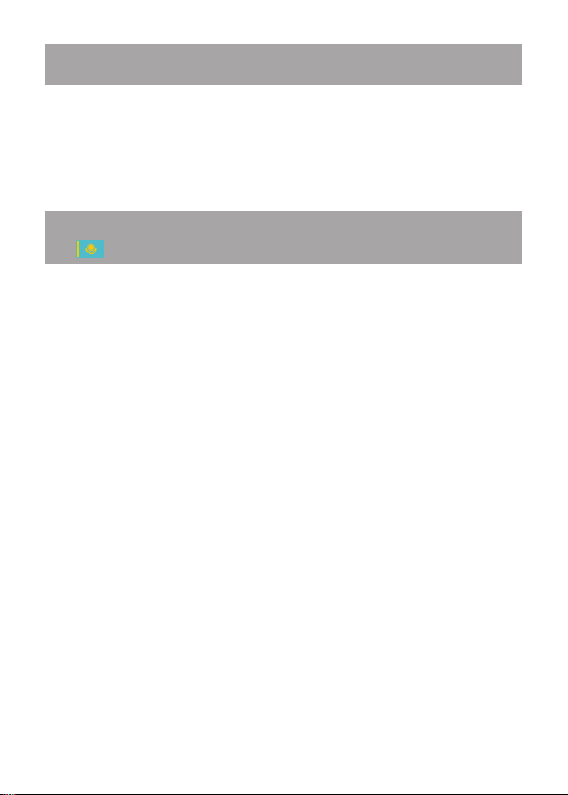
14 Условия транспортировки и хранения
Планшетный компьютер в упакованном виде может
транспортироваться в крытых транспортных средствах
любого вида при температуре от минус 25 до плюс 35 ºС, с
защитой его от непосредственного воздействия атмосферных
осадков, солнечного излучения и механических повреждений.
15 Пайдаланушының қысқа басшылығы
- KAZ
Құрметті сатып алушы!
Сізге біздің құрылғымызды таңдағаныңызға алғыс
білдіреміз. Барлық мүмкіндіктерді қолдану және оның
қызметінің мерзімін ұзарту үшін компаниясының: http://www.
texet.ru ресми сайтында жүктеуге қол жетімді пайдалану
бойынша толық нұсқаулықты оқуға кеңес беріледі.
Сіз сатып алған құрылғының сериялық (зауыттық) нөмірі,
оның өндірілген кезі, оның қызметінің мерзімі, кепілдік
шарттары, осы нұсқаулықта қосымша берілген Кепілдік
талонында орналастырылған.
Құрылғылардың сыртқы түрі, құрылымы, құрылғылардың
сипаттамасы ұдайы жетілдірілетінін ескеруді сұраймыз,
сондықтан осы нұсқаулықта көрсетілмеген кейбір
өзгерістер болуы мүмкін; сондай-ақ сатып алушыға алдын
ала ескертусіз уәкілетті сервистік орталықтардың мекенжайлары мен телефондары өзгеруі мүмкін, олар туралы
көкейкесті ақпаратты www.texet.ru веб-сайтынан алуға
болады.
44
Page 45

ПЛАНШЕТТІК КОМПЬЮТЕРДІҢ ЖАЛПЫ ТҮРІ
1 SIM слоты
2 microSD/microSDHC жад карталарына арналған слот
3 microUSB ажыратқышы/Қоректендіру адаптеріне қосуға
арналған ажыратқыш
4 Құлаққаптар қосуға арналған ажыратқыш
5 Қоректендіру» түймешігі
6 Дыбыс реттеу түймешіктері (-)
7 Дыбыс реттеу түймешіктері (+)
8 Фронтальная камера
9 Негізгі камера
10 Тұтан-
11 Динамиқ
12 «Reset» түймешігі
45
Page 46

ТЕХНИКАЛЫҚ СИПАТТАМАЛАР
Дисплей 10.1’’
ОЖ Android 4.4
Процессор четырехъядерный, MediaTek
Графикалық процессор двухъядерный, Mali-400MP2
ОЕСҚ 1 ГБ
Ішкі жады 8 ГБ
Коммуникациялар Wi-Fi 802.11b/g/n
Фото / бейнекамера 2.0 Мп
Фронталды камера 0.3 Мп
Кеңейту слоты microSD/microSDHC (до 32 ГБ)
Мәтінді көрсету пішімдері DOC,EPUB,FB2,HTMl/
Бейнені көрсету пішімдері AVI(H264,AAC), AVI(XVID,MPGA),
Аудио көрсету пішімдері AAC(ААС), AMR(SAMR), FLAC
Фото көрсету пішімдері BMP, GIF, JPG, PNG
MT8382, Cortex A7, 1.3 ГГц
HTM,PDF,RTF, TXT(1251, UTF8)
AVI(MPEG4,AAC), MKV(H264,AAC),
MKV(MPEG4,AAC),
MOV(H264,AAC),
MOV(MPEG4,AAC),
MP4(H264,MP3), MP4(MP4V
720p,MP4A), MP4(MPEG4,AAC)
(FLAC), M4A(AAC), MP3(MPGA),
OGG(VORB), WAV(PCM),
WMA(WMA)
46
Page 47

Интерфейстер microUSB, 3.5 mm
Аккумулятор Li-Ion, 6300 мАч
Өлшемдер 255x167х9,5 мм
Салмағы 530 г
ЖИНАҚТЫЛЫҚ
1. Планшеттік компьютер ............................................ 1 дана
2. USB-кабель .............................................................. 1 дана
3. Қоректендіру адаптері (5,0 В – 2 А) .........................1 дана
4. Пайдаланушы нұсқаулығы ...................................... 1 дана
5. Кепілдік талоны ........................................................ 1 дана
ПЛАНШЕТТІК КОМПЬЮТЕРДІ ҚОЛДАНУ БОЙЫНША
НҰСҚАУЛАР
• Планшеттік компьютерді температурасы күрт өзгеріп
тұратын аймақтардан, тура түскен күн сәулелерінің немесе жылу шығаратын құрылғының әсерінен қорғаған жөн.
Құрылғыны ылғал тиюден сақтаңыз және оны шаңды немесе түтінді ортаға қоймаңыз. Белсенді химиялық заттарға
жақындатпаңыз.
• Компьютерді соққылардан сақтаңыз, оған ауыр заттар
қоймаңыз және оған стандартты ажыратқыштарға жарамайтын заттар салмаңыз. Құрылғының құлауы ЖК экранның
зақымдалуына және оның қалыпты жұмысының бұзылуына
әкеліп соқтыруы мүмкін.
• Компьютерді тек тұрмыстық желілік розеткіден ғана
зарядтаңыз және тек сәйкес келетін зарядтау құрылғысын
ғана қолданыңыз (жинаққа кіреді). Алғаш зарядтағанда
құрылғыны электр қоректендіру желісіне 8-12 сағатқа
қосыңыз.
• Құрылғыны автокөлік жүргізген сәтте қолданбаңыз. Сіз
келген елдегі заңдар мен жол қозғалысының ережелерін
ұстаныңыз.
47
Page 48

• Музыка тыңдағанда, бейне қарағанда немесе басқа
бағдарламаларды қолданғанда, дыбыс аса қатты болмау
керектігін есте ұстаңыз. Құлақта сыңғыр немесе гуіл пайда
болғанда дыбысты азайтыңыз немесе файл/бағдарламаны
көрсетуді тоқтатыңыз.
• Планшеттік компьютер ұшақ ұшқанда немесе отырғанда
өшірілуі тиіс.
• Электрондық кедергілерге немесе статикалық электр
тоғының әсеріне ұшыраған жерлерде компьютермен жұмыс
істемеңіз. Бұл деректердің жоғалуына себеп болуы мүмкін.
ҚОРЕКТЕНДІРУ АДАПТЕРІН ҚОЛДАНУ БОЙЫНША
НҰСҚАУЛАР
• Планшеттік компьютерді зарядтағанда тек қоректендіру
адаптерінің стандартты типін ғана қолданыңыз (жеткізілім
жинағына кірген). Стандартты емес немесе басқа типтес зарядтау құрылғысын қолдану компьютердің бұзылуына және
құрылғыға берілетін кепілдіктің жойылуына әкеліп соқтыруы
мүмкін.
• Адаптерді тек параметрлері таңбалауда көрсетілген
электр тоғының типіне ғана қосуға болады. Егер Сіз электр
желісінің және қоректендіру желісінің параметрлерінің
сәйкестігіне сенімді болмасаңыз, мамандармен кеңесіп,
қолдау қызметіне немесе өндіруші авторландырған сервистік
орталықтардың біріне жолығыңыз.
• Қоректендіру адаптерінің кабелін баспаңыз және оған
ауыр заттар қоймаңыз.
• Кабелдің тартылуына, шатасуына және түйіншектелуіне
жол бермеңіз.
• Құрылғыны зарядтаған соң, адаптерді розеткадан
ажыратыңыз.
• Қоректендіру адаптерін розеткіден ажыратқанда
кабельдің өзін тартпай, ашаны тарту керек.
• Қоректендіру адаптерін осы үлгідегі құрылғылардан
басқа қандай да бір құрылғыларға қоспаңыз.
• Қоректендіру адаптерін балалардың қолы жетпейтін
48
Page 49

жерде сақтаңыз.
АККУМУЛЯТОРЛЫҚ БАТАРЕЯНЫ ҚОЛДАНУ БОЙЫН-
ША НҰСҚАУЛАР
• Аккумуляторларды (АКБ) тек мақсатына қарай
қолданыңыз.
• Аккумуляторларды ашпаңыз немесе сындырмаңыз.
• АКБ-ны қыздырмаңыз және оттың әсеріне ұшыратпаңыз.
• Тура түскен күн сәулелерінің әсеріне ұшыратпаңыз.
• Аккумуляторлардың қысқа тұйықталуына жол бермеңіз.
• Аккумуляторларды механикалық соққыларға
ұшыратпаңыз.
• Аккумулятор аққан жағдайда электролиттің теріге және
көзге тиюіне жол бермеңіз. Егер тисе, зақымдалған жерді
мол сумен жуып, дәрігерге жолығыңыз.
• Түрлі сыйымдылықты, мөлшерлі, типті және түрлі
өндірушілер жасаған аккумуляторларды бір құрылғыда
қолданыңыз.
• Қолданылмаған аккумуляторларды баяу заряд
режимінде қалдырмаңыз.
• Ұзақ сақтаған соң ең жоғары сипаттамаларға жету үшін
аккумуляторлар разряды мен көп реттік заряд қажет болуы
мүмкін.
• Аккумулятордың қалыпты бөлме температурасы
(20±5)°С жағдайларында ең жақсы сипаттамалары болады.
• АКБ зарядтау құрылғы корпусында және жинақтағы ЖЗҚда көрсетілген номиналды параметрлері бар желілік зарядтау құрылғысынан іске асырылады. Өндіруші құрылғымен
бірге жеткізетін ЖЗҚ АКБ пайдаланудың ең көп мерзімін
қамтамасыз етуге арналған.
Назар аударыңыз! Өндіруші АКБ-ны компьютерден
зарядтауға кеңес бермейді, өйткені бұл АКБ-ның жалпы пайдалану сапасына және планшеттің өзінің қызмет
мерзімдеріне теріс әсер етуі мүмкін. Дербес компьютерге
қосу тек файлдарды тасымалдауға арналған.
49
Page 50

ЖҰМЫСҚА ДАЙЫНДЫҚ, ҚОРЕКТЕНДІРУДІ ҚОСУ
ЖӘНЕ ӨШІРУ
Планшеттік компьютерді қосар алдында «Пайдалану бойынша нұсқау» тарауларын мұқият оқып
шығып, аккумуляторлық батареяны толық зарядтаңыз.
Аккумуляторлық батарея толық зарядталған соң зарядтау
барысы автоматты түрде тоқтайды.
Қоректендіруді алғаш қосар алдында 3 секунд бойы
түймешігін басып ұстап тұрыңыз. Ұйқы режиміне өту немесе одан шығу үшін түймешігін қысқа уақыт басыңыз.
Құрылғыны толық өшіру үшін түймешігін басып ұстап
тұрыңыз, «Жұмысты аяқтау» терезесінде «ОК» басыңыз.
Егер планшеттік компьютер қосылмаса және зарядқа
әрекет етпесе, оны жіңішке үшкір емес затпен құрылғы
корпусындағы «Reset» түймешігін басып, қайта жүктеп
алыңыз да, түймешігін 10 секундтан артық басып ұстап
тұрыңыз.
3G МОБИЛЬДІ ИНТЕРНЕТІ
Бұл құрылғы бір мезгілде екі SIM-карта пайдалануға
мүмкіндік береді. Сіз түрлі мобильді байланыс қызметтерін
жеткізушілердің түрлі нөмірлері бар екі SIM-карта пайдалана аласыз. Егер Сіз SIM карталардың бірінің мобильді
интернетін пайдалансаңыз, екінші SIM карта қол жетімді
болмайды.
Назар аударыңыз! SIM-1 слоты HSDPA/UMTS технологиясы бойынша деректер жіберуге арналған.
Мобильді телефондармен жұмыс істеуге арналған
SIM-карталарды қолданыңыз (дауысты шақырулар функциясы бар 2G/3G стандарттары бар (GSM/GPRS/EDGE
850/900/1800/1900; HSPA+/UMTS 900/2100). Кіріс/шығыс
шақырулар тарифтерін операторыңыздан нақтылаған жөн.
Қосу: 3G-ге алғаш қосқанда келесі нұсқауларды
50
Page 51

орындаңыз:
1) Планшеттік компьютердің қоректендіруін толық өшіріңіз;
2) SIM-картаны слотқа суретте көрсетілгендей салыңыз;
3) компьютерді қосыңыз; 4) түймешігін басып,
«Теңшелімдерді» таңдаңыз; 6) «Сымсыз желілер» тарауынан
«SIM-карталарды басқару» тармағын таңдаңыз; 7) «Сымсыз желілер» тарауынан «Тағы...» басыңыз; 8) «Мобильді
желіні» басыңыз, «Қол жетімділік нүктелері (APN)» тармағын
таңдаңыз; 9) SIM-картаны және тізімнен Сіздің қол жетімділік
нүктеңізді таңдаңыз немесе түймешігін басып, қолмен
теңшеңіз, содан кейін «Қол жетімділіктің жаңа нүктесін»
басыңыз.
Көп жағдайда, қол жетімділіктің теңшелген нүктелері
пайда болмаса, құрылғыны қайта жүктеу керек болса,
құрылғыны қайта жүктеу қажет; 10) SIM-карта сәтті қосылған
кезде, мәлімдемелер панелінде қосу типіне сәйкес
келетін белгі пайда болады.
ПЛАНШЕТТІ USB ЖИНАҚТАҒЫШ РЕЖИМІНДЕ ҚОСУ
Планшетті ДК-ге USB-кабель көмегімен қосар алдында
оны қоректендіру адаптерінің көмегімен зарядтау қажет.
Бұл планшет компьютерге қосу үшін MTP хаттамасын
қолданады. Microsoft компаниясы жасап шығарған MTP хаттамасы (MediaTransferProtocol) аппараттық-тәуелсіз болып
табылады және тек Windows 7 және одан жоғары ОЖ-мен
ғана қолданады. Компьютерге қосу үшін жинақта жеткізілетін
51
Page 52

USB кабелін қолданыңыз. Планшетті USB портына қосқанда
ДК құрылғы шағын құрылғы ретінде көрінеді және екі бағытта
файлдарды жіберу үшін қолданылады.
Назар аударыңыз! Егер Сіздің дербес компьютеріңіздің операциялық
жүйесі жоғарыда көрсетілген нұсқалардан ерекшеленеді, файлдарды
тасымалдау үшін microSD картасын қолданған жөн.
ЫҚТИМАЛ АҚАУЛАР МЕН ОЛАРДЫ ЖОЮ ӘДІСТЕРІ
Қиындықтар Себептер Жою әдістері
Планшеттік
компьютер
қосылмайды
• аккумулятордың
заряды аз;
• қосу түймешігін ұстап
тұру уақыты жеткіліксіз
• қосу түймешігін кем дегенде 5
сек басып ұстап тұрыңыз;
• қоректендіру адаптерін қосып,
құрылғының зарядталғанына
сенімді болсаңыз да,
құрылғыны кем дегенде 15
минут зарядтаңыз;
• егер құрылғы зарядтаған соң
да қосылмаса, қолдау қызметіне
немесе авторландырылған
сервистік орталыққа
жолығыңыз.
Планшеттік
компьютер
қосылған соң
бірден өшеді
52
• аккумулятордың
заряды аз
• құрылғыны қайта қосу
талпынысының алдында кем
дегенде 15 минут зарядтаңыз,
және қоректендіру адаптерін
жұмыс кезінде розеткіден
ажыратпаңыз.
Page 53

Қиындықтар Себептер Жою әдістері
Батареяның тез
заряды
• күрделі есептеу
үдерістері қосылған;
• жарық ашықтығының
жоғары деңгейін
орнатылған;
• құрылғы
температурасы
нормативтіктен төмен
• қуаттың көбісі бейне қарағанда
және ұялы желі бойынша
деректерді жүктеу барысында
шығындалады;
• экран ашықтығының
анағұрлым үнемді
теңшелімдерін орнатып көріңіз;
• бағдарламаның жаңа
нұсқасын орнатыңыз;
• аккумулятор төмен
температурада тезірек отырып
қалады.
53
Page 54

Қиындықтар Себептер Жою әдістері
Аккумулятор
зарядталмайды
немесе баяу
зарядталады
• 220 В қалалық
желі розеткісі жұмыс
істемейді;
• қоректендіру адаптері
жұмыс істемейді
немесе талап етілетін
сипаттамаларға
сәйкес келмейді;
• құрылғы қызып
кеткен
• қоректендіру адаптерінің
жұмыс істеп тұрған розеткіге
қосылғанына көз жеткізіңіз.
Қоректендіру адаптерін
қосқанда құрылғыда күй
жолында аккумулятор
зарядының индикаторы жануы
тиіс;
• басқа құрылғының адаптері
емес, стандартты қоректендіру
адаптерін қолданғаныңызға
көз жеткізіңіз. Барлық зарядтау
құрылғылары қажетті тоқты
қамтамасыз етуге қабілетті;
• аккумулятор жұмыс
кезінде (немесе) жоғары
температурада зарядтала
алмайды;
• аккумулятор компьютерден
зарядтағанда өте баяу
зарядталатын болады.
54
Page 55

Қиындықтар Себептер Жою әдістері
Планшеттік
компьютер
қосымшаны
орнатқан соң
баяуырақ
жұмыс істей
бастады
• қолданбайтын
немесе
оңтайландырылмаған
бағдарламалық
жасақтама
Бағдарламалық жасақтамада
қандай да бір кемшіліктер
табылған жағдайда
(жүйелік жаңылыс, жұмыс
жылдамдығының айтарлықтай
баяулауы немесе бұйымның
жұмыс қабілеттілігінің толық
тоқтауы):
• құрылғыны Reset түймешігімен
қайта іске қосу (кейбір
жағдайларда Reset түймешігін
бірнеше рет басу қажет);
• зауыттық орнатылымдарға
түсіру қажет;
• www.texet.ru сайтында қолдау
тарауынан жүйелік БЖ жаңа
нұсқасын жүктеп, құрылғыға
орнату қажет.
55
Page 56

16 Для заметок
56
